Epson WorkForce WF-2530WF: Список меню панели управления
Список меню панели управления: Epson WorkForce WF-2530WF
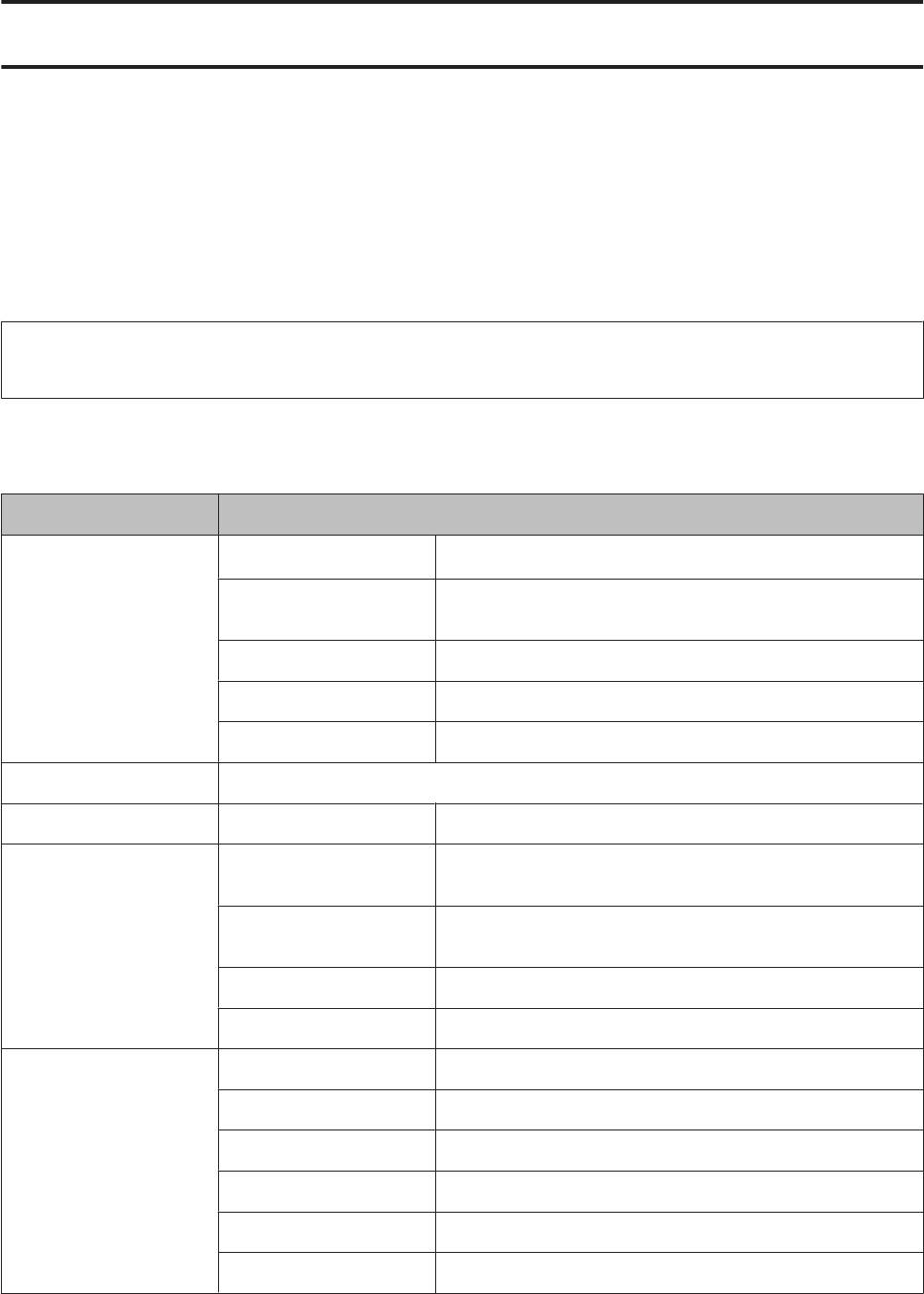
Руководство пользователя
Список меню панели управления
Список меню панели управления
Вы можете использовать устройство как принтер, копировальный аппарат, сканер и факс. При
использовании одной из этих функций, за исключением функции принтера, выберите желаемую функцию
нажатием соответствующей кнопки режима на панели управления. После выбора режима появится
главный экран соответствующего режима.
Режим копирования
Примечание:
В зависимости от модели некоторые функции могут быть недоступны.
Модели с цветным 2,5-дюймовым дисплеем
Нажмите x, чтобы увидеть меню.
Меню Настройка пункта и описание.
Paper and Copy Settings Layout
*
With Border, Borderless
Reduce/Enlarge Custom Size, Actual Size, Auto Fit Page, 10 × 15cm->A4,
A4->10 × 15cm, 13 × 18->10 × 15, 10 × 15->13 × 18
Paper Size A4, 10 × 15cm(4 × 6in), 13 × 18cm(5 × 7in), Legal
Paper Type Plain Paper, Photo Paper
Quality Draft, Standard Quality, Best
ID Card Copy Вы можете скопировать обе стороны идентификационной карты на одну сторону листа A4.
Ink Levels — Проверка состояния чернильных картриджей.
Maintenance Nozzle Check Печать шаблона проверки дюз для проверки состояния печа-
тающей головки.
Head Cleaning Очистка печатающей головки для улучшения состояния печа-
тающей головки.
Head Alignment Настройка калибровки печатающей головки.
Ink Cartridge Replacement Выберите для замены чернильных картриджей.
Printer Setup Sound On, Off
Sleep Timer 3minutes, 5minutes, 10minutes
Date/Time Date Format, Time Format
Daylight Saving Time Off, On
Country/Region —
Language —
85
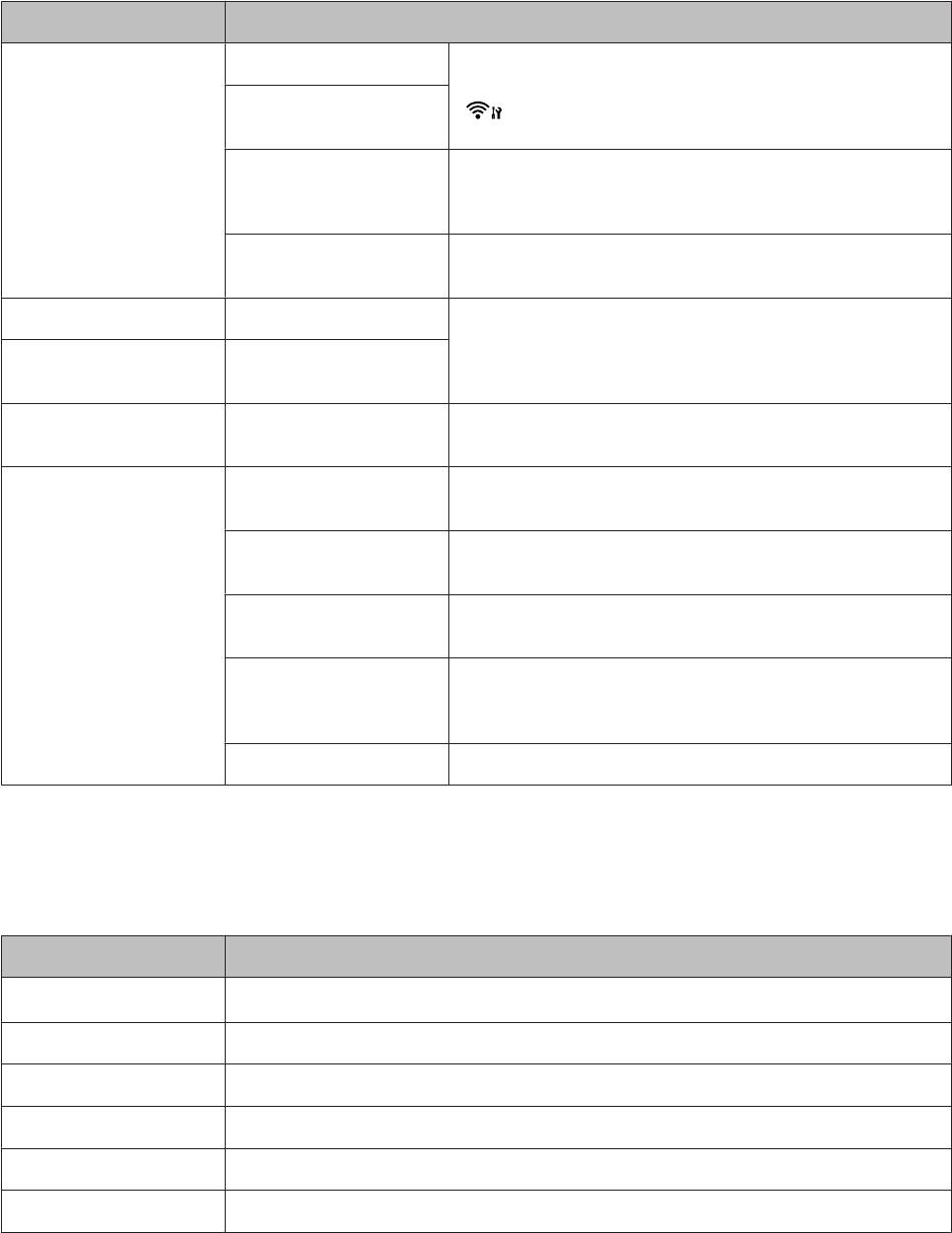
Руководство пользователя
Список меню панели управления
Меню Настройка пункта и описание.
Wi-Fi/Network Settings Wi-Fi Setup См. интерактивное Руководство по работе в сети. Вы можете
перейти непосредственно к меню Wi-Fi Setup, нажав кнопку
Manual Wi-Fi/Network
.
Setup
Wi-Fi/Network
Вы можете проверить статус подключения сети и напечатать
Connection Check
отчет. В случае проблем с подключением отчет поможет на-
йти решение.
Confirm Wi-Fi/Network
Вы можете проверить текущие настройки сети и напечатать
Settings
страницу состояния сети.
Epson Connect Services — Инструкции по использованию меню см. в руководстве
Epson Connect.
Google Cloud Print
—
& «Использование услуги Epson Connect » на стр. 9
Services
File Sharing Setup — Инструкции по настройке пунктов меню см. в интерактив-
ном Руководстве по работе в сети.
Restore Default Settings Fax Send/Receive Settings Сброс настроек отправки/получения факсов до заводских на-
строек по умолчанию.
Fax Data Settings Сброс настроек данных факсов до заводских настроек по
умолчанию.
Wi-Fi/Network Setting Сброс настроек Wi-Fi/параметров сети до заводских на-
строек по умолчанию.
All except Wi-Fi/Network
Сброс всех настроек, за исключением настроек Wi-Fi/пара-
& Fax Settings
метров сети и настроек факсов, до заводских настроек по
умолчанию.
All Settings Сброс всех настроек до заводских настроек по умолчанию.
* Ваше изображение немного увеличено и обрезано для заполнения листа бумаги. Качество печати может ухудшиться
в верхней и нижней части отпечатка, или эти области могут быть смазаны.
Модели с монохромным 2-строчным дисплеем
Нажмите x, чтобы увидеть меню.
Настройка пункта Настройка пункта и описание.
Макет
*
С полями, Без полей
, Копирование удостоверения
Уменьшить/Увеличить Реальный, Автоподгон, Пользоват-ий
Размер бумаги A4, 10×15см, 13×18см, Legal
Тип бумаги Простая бумага, Фотобумага
Качество Черновик, Стандартный, Наилучшее
Плотность копирования от -4 до +4
86
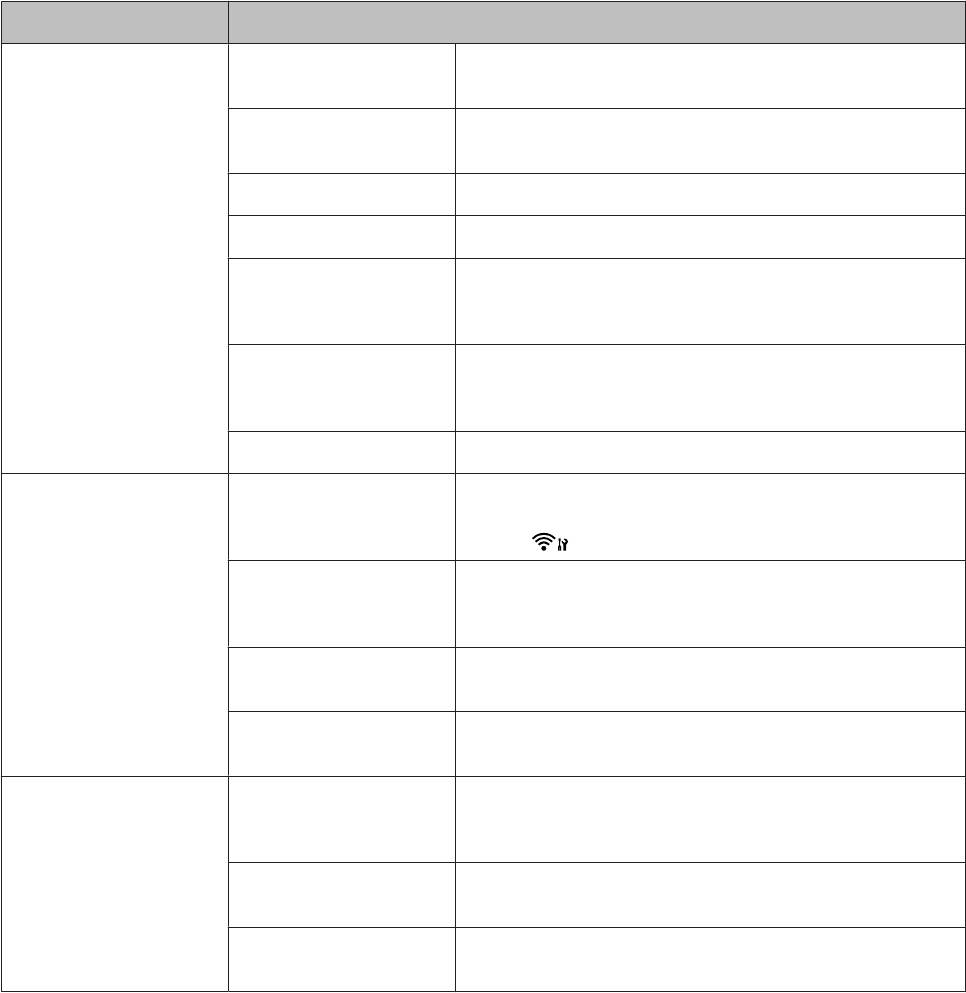
Руководство пользователя
Список меню панели управления
Настройка пункта Настройка пункта и описание.
Восст-е завод. настроек Сброс настроек отправ-
Сброс настроек отправки/получения факсов до заводских на-
ки/получения факса
строек по умолчанию.
Сбросить настройки дан-
Сброс настроек данных факсов до заводских настроек по
ных факса
умолчанию.
Сброс сетевых настроек Сброс параметров сети до заводских настроек по умолчанию.
Сброс настроек Wi-Fi Сброс настроек Wi-Fi до заводских настроек по умолчанию.
Сброс всех настроек,
Сброс всех настроек, за исключением параметров сети и на-
кроме настроек сети и
строек факсов, до заводских настроек по умолчанию.
факса
Сброс всех настроек,
Сброс всех настроек, за исключением настроек Wi-Fi и на-
кроме настроек Wi-Fi и
строек факсов, до заводских настроек по умолчанию.
факса
Сброс всех настроек Сброс всех настроек до заводских настроек по умолчанию.
Настройки Wi-Fi
Настройка Wi-Fi См. интерактивное Руководство по работе в сети. Вы можете
(Доступно только в моде-
перейти непосредственно к меню Настройка Wi-Fi, нажав
лях, поддерживающих
кнопку
.
Wi-Fi)
Проверка подключения
Вы можете проверить статус подключения сети и напечатать
к Wi-Fi
отчет. В случае проблем с подключением отчет поможет на-
йти решение.
Подтвердить настройки
Вы можете просмотреть текущие параметры сети.
Wi-Fi
Печать отчета о состоя-
Вы можете напечатать страницу состояния сети.
нии Wi-Fi
Настройки сети
Проверьте сетевое под-
Вы можете проверить статус подключения сети и напечатать
(Доступно только в моде-
ключение
отчет. В случае проблем с подключением отчет поможет на-
лях, поддерживающих
йти решение.
Ethernet)
Подтвердите настройки
Вы можете просмотреть текущие параметры сети.
сети
Напечатать лист состоя-
Вы можете напечатать страницу состояния сети.
ния сети
87
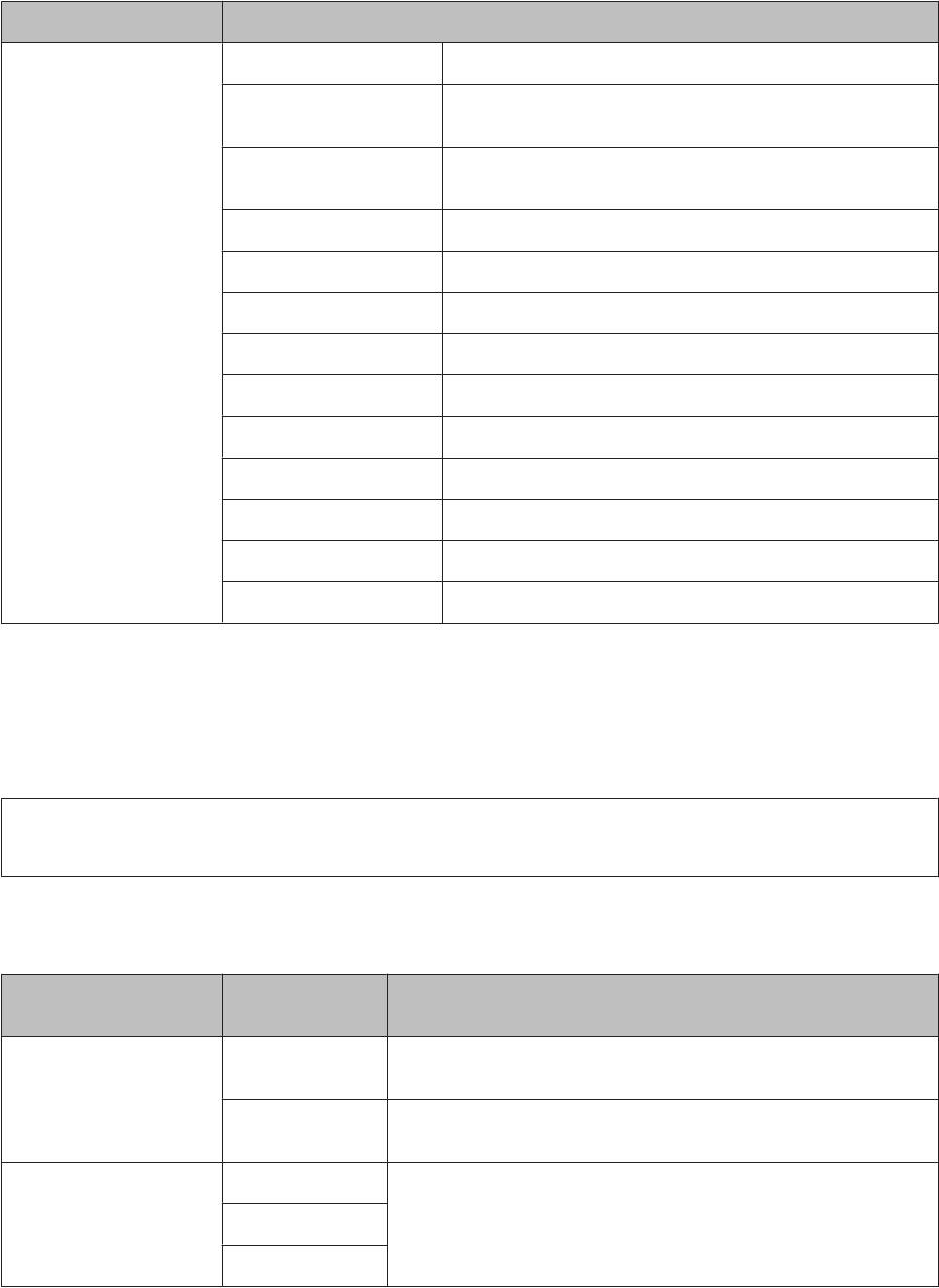
Руководство пользователя
Список меню панели управления
Настройка пункта Настройка пункта и описание.
Обслуживание Уровень чернил Проверка состояния чернильных картриджей.
Проверка дюз Печать шаблона проверки дюз для проверки состояния печа-
тающей головки.
Чистка печат.головки Очистка печатающей головки для улучшения состояния печа-
тающей головки.
Выравнивание головки Настройка калибровки печатающей головки.
Замените картридж Выберите для замены чернильных картриджей.
Сигнал Вкл., Выкл.
Яркость дисплея от +1 до +16
Скорость прокрутки Быстрая, Стандартный, Медленная
Таймер выключения 3 мин., 5 мин., 10 мин.
Дата/Время Дата, Время
Летнее время Вкл., Выкл.
Страна/Регион —
Язык/Language —
* Ваше изображение немного увеличено и обрезано для заполнения листа бумаги. Качество печати может ухудшиться
в верхней и нижней части отпечатка, или эти области могут быть смазаны.
Режим получения/отправки факсов
Примечание:
В зависимости от модели некоторые функции могут быть недоступны.
Модели с цветным 2,5-дюймовым дисплеем
Нажмите x, чтобы увидеть меню.
Меню Настройка
Описание
пункта
Send Settings Quality Выберите этот пункт, чтобы изменить качество передаваемых фак-
симильных данных.
Contrast Выберите этот пункт, чтобы изменить контраст передаваемых фак-
симильных данных.
Speed Dial Setup Create
& «Настройка записей быстрого набора» на стр. 74.
Edit
Delete
88
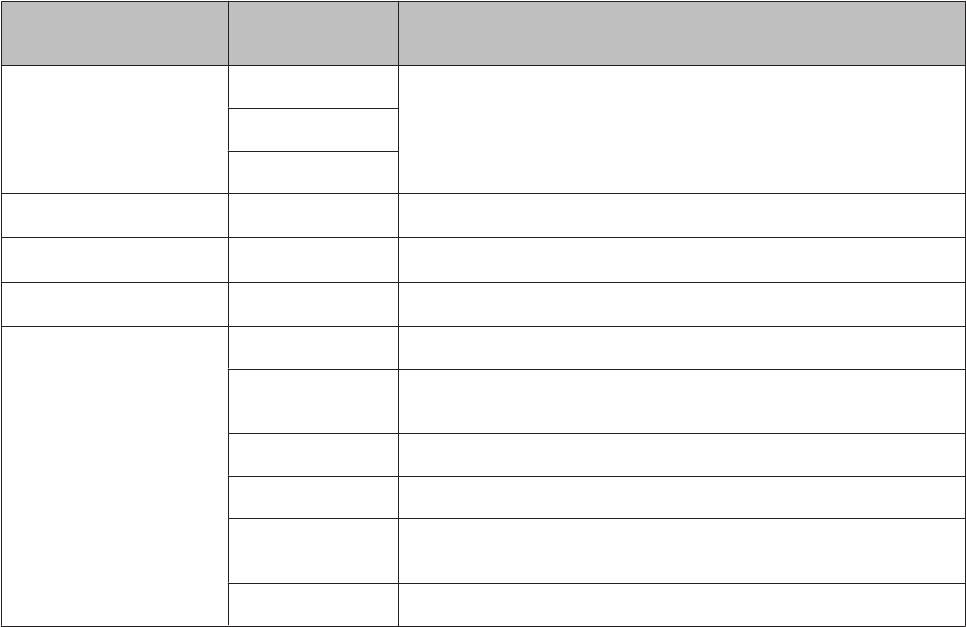
Руководство пользователя
Список меню панели управления
Меню Настройка
Описание
пункта
Group Dial Setup Create
& «Настройка записей группового набора» на стр. 75.
Edit
Delete
Send Fax Later —
& «Отправка факса в определенное время» на стр. 80.
Broadcast Fax —
& «Отправка рассылки по факсу» на стр. 79.
Polling —
& «Получение факса по запросу» на стр. 83.
Fax Report Fax Log Печатает или показывает историю соединений.
Last Transmission Печатает историю входящих данных для предыдущей передачи или
полученный результат предыдущего запроса.
Speed Dial List Печатает список быстрого набора.
Group Dial List Печатает список группового набора.
Reprint Faxes Перепечатывает последний полученный факс. Если память заполне-
на, первыми удаляются старые факсы.
Protocol Trace Печатает протокол последнего соединения.
89
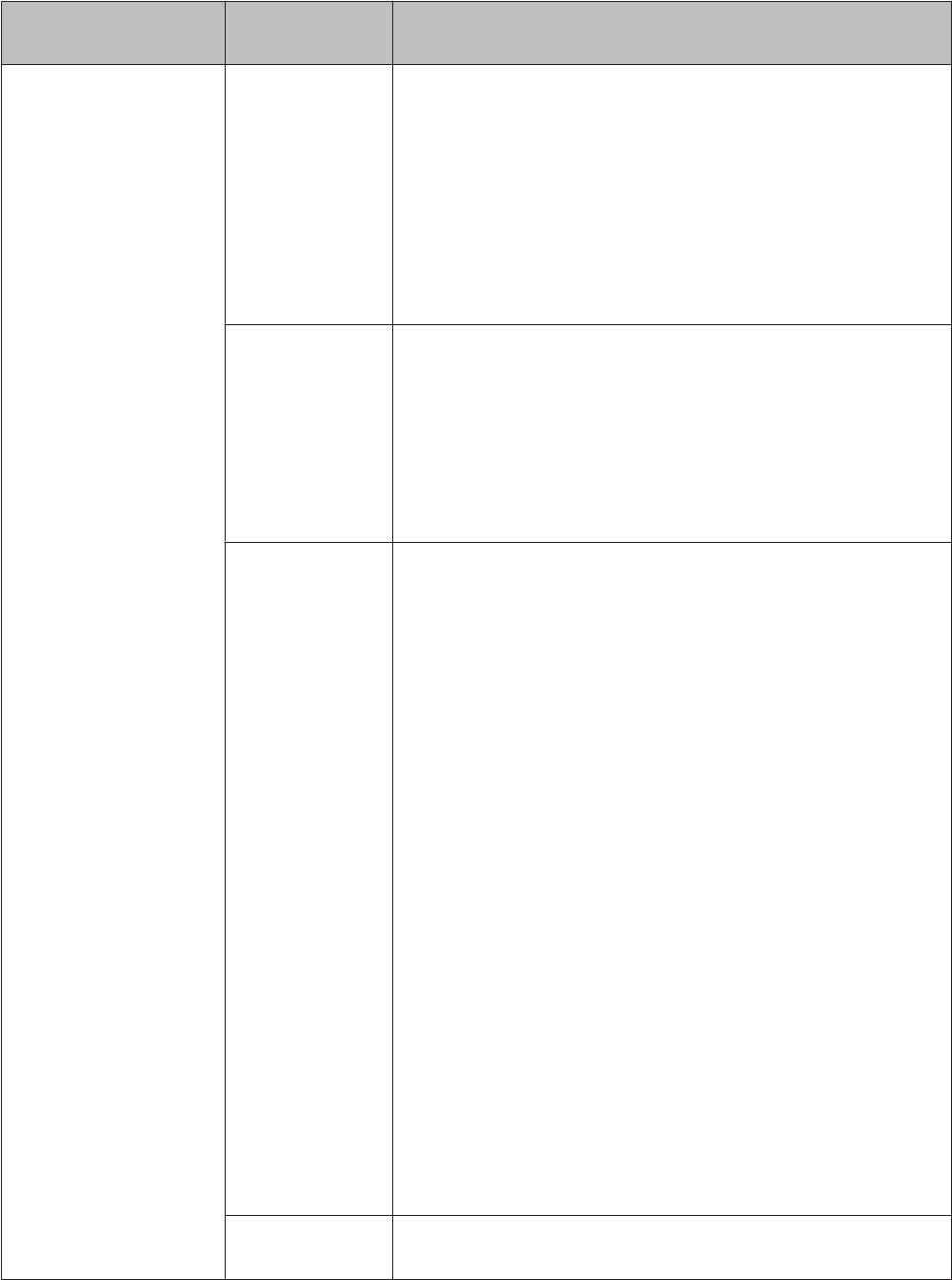
Руководство пользователя
Список меню панели управления
Меню Настройка
Описание
пункта
Fax Settings Send Settings
Quality: Выберите этот пункт, чтобы изменить качество передавае-
мых факсимильных данных.
Contrast: Выберите этот пункт, чтобы изменить контраст передавае-
мых факсимильных данных.
Last Transmission Report: Указывает, печатало ли устройство отчет
об исходящих факсах и когда. Выберите Off, чтобы отключить пе-
чать отчетов, выберите On Error, чтобы печатать отчеты только в
случае ошибки, или выберите On Send, чтобы печатать отчеты по-
сле каждого отправленного факса.
Receive Settings
Auto Answer: & «Настройка автоматического получения факсов» на
стр. 81.
Paper Size: Указывает размер бумаги, использованный для печати
полученных факсов и отчетов о факсах.
Auto Reduction: Указывает, уменьшаются ли большие факсы до раз-
мера, помещающегося на лист A4, или печатаются исходного разме-
ра на нескольких листах.
Communication
DRD: Указывает тип шаблона звонков, который вы используете для
получения факсов. Чтобы выбрать вариант, отличный от All (или
Off), вы должны настроить свою телефонную систему на использова-
ние различных шаблонов звонков. Функция может быть On или Off
в зависимости от региона.
ECM: Указывает использовать или нет режим коррекции ошибок
для автоматического исправления данных отправляемых/получае-
мых факсов с ошибками по причине ошибок на линии или по дру-
гим причинам. При отключенной системе коррекции ошибок цвет-
ные факсы отправлять/получать нельзя.
Fax Speed: Указывает скорость, на которой вы передаете и получае-
те факсы.
Rings to Answer: Указывает количество звонков, которое должно
пройти, прежде чем устройство автоматически получит факс. В зави-
симости от региона поставки эта функция может не отображаться.
Dial Tone Detection: Когда функция On, устройство начинает набор
после обнаружения гудка. Устройство может не найти гудок, если
подключены частная АТС (PBX) или адаптер терминала (TA). В этом
случае установите Off. Однако это может привести к сбросу первой
цифры номера факса и отправке факса на неправильный номер.
Dial Mode: Указывает тип телефонной системы, к которой подключе-
но устройство. В зависимости от региона поставки эта функция мо-
жет не отображаться.
Header: & «Создание информации в заголовке» на стр. 76.
Check Fax
Проверка статуса соединения по факсу
Connection
90
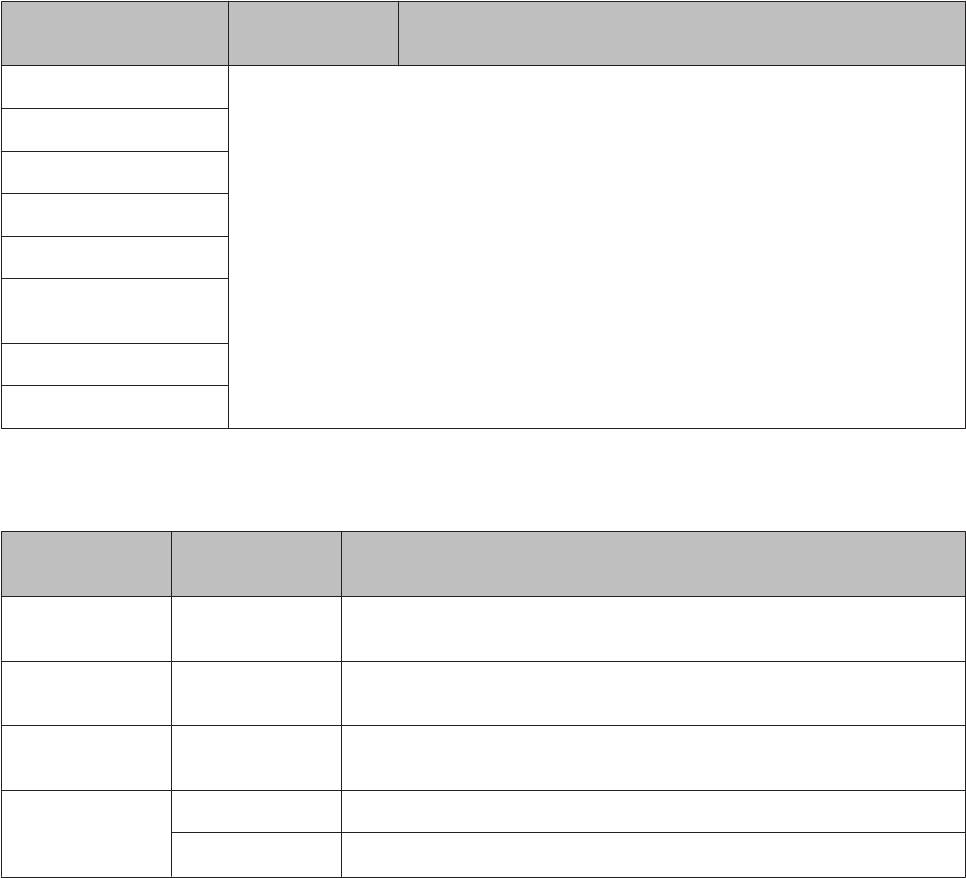
Руководство пользователя
Список меню панели управления
Меню Настройка
Описание
пункта
Ink Levels
& «Режим копирования» на стр. 85.
Maintenance
Printer Setup
Wi-Fi/Network Settings
Epson Connect Services
Google Cloud Print
Services
File Sharing Setup
Restore Default Settings
Модели с монохромным 2-строчным дисплеем
Нажмите x, чтобы увидеть меню.
Меню Настройка
Описание
пункта
Качество — Выберите этот пункт, чтобы изменить качество передаваемых
факсимильных данных.
Контрастность — Выберите этот пункт, чтобы изменить контраст передаваемых
факсимильных данных.
Отправить факс
—
& «Отправка факса в определенное время» на стр. 80.
позже
Режим Отправка Режим по умолчанию для обычной передачи факсов.
По запросу
& «Получение факса по запросу» на стр. 83.
91
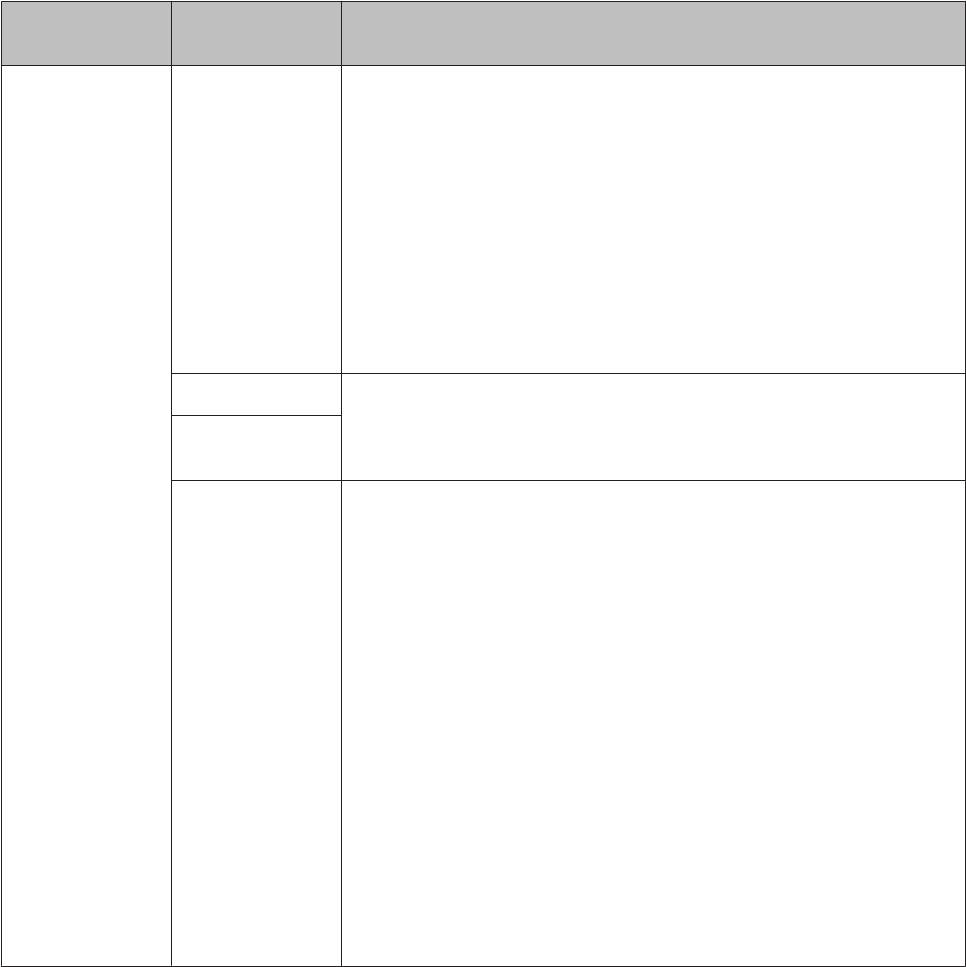
Руководство пользователя
Список меню панели управления
Меню Настройка
Описание
пункта
Настройки факса Печать отчета
Журнал: Печатает или показывает историю соединений.
Последняя передача: Печатает историю входящих данных для
предыдущей передачи или полученный результат предыдущего запроса.
Быстрый набор: Печатает список быстрого набора.
Групповой набор: Печатает список группового набора.
Повторная печать: Перепечатывает последний полученный факс. Если
память заполнена, первыми удаляются старые факсы.
Отслеживание протокола: Печатает протокол последнего соединения.
Быстрый набор
& «Настройка функций факса» на стр. 74.
Настройка груп-
пового набора
Настройка от-
Автоответчик: & «Настройка автоматического получения факсов» на
правки/получе-
стр. 81.
ния
Качество: Выберите этот пункт, чтобы изменить качество передаваемых
факсимильных данных.
Контрастность: Выберите этот пункт, чтобы изменить контраст
передаваемых факсимильных данных.
Размер бумаги: Указывает размер бумаги, использованный для печати
полученных факсов и отчетов о факсах.
Автоподгон: Указывает, уменьшаются ли большие факсы до размера,
помещающегося на лист A4, или печатаются исходного размера на
нескольких листах.
Отчет о последней передаче: Указывает, печатало ли устройство отчет об
исходящих факсах и когда. Выберите Выкл., чтобы отключить печать
отчетов, выберите При ошибке, чтобы печатать отчеты только в случае
ошибки, или выберите При отправке, чтобы печатать отчеты после
каждого отправленного факса.
92
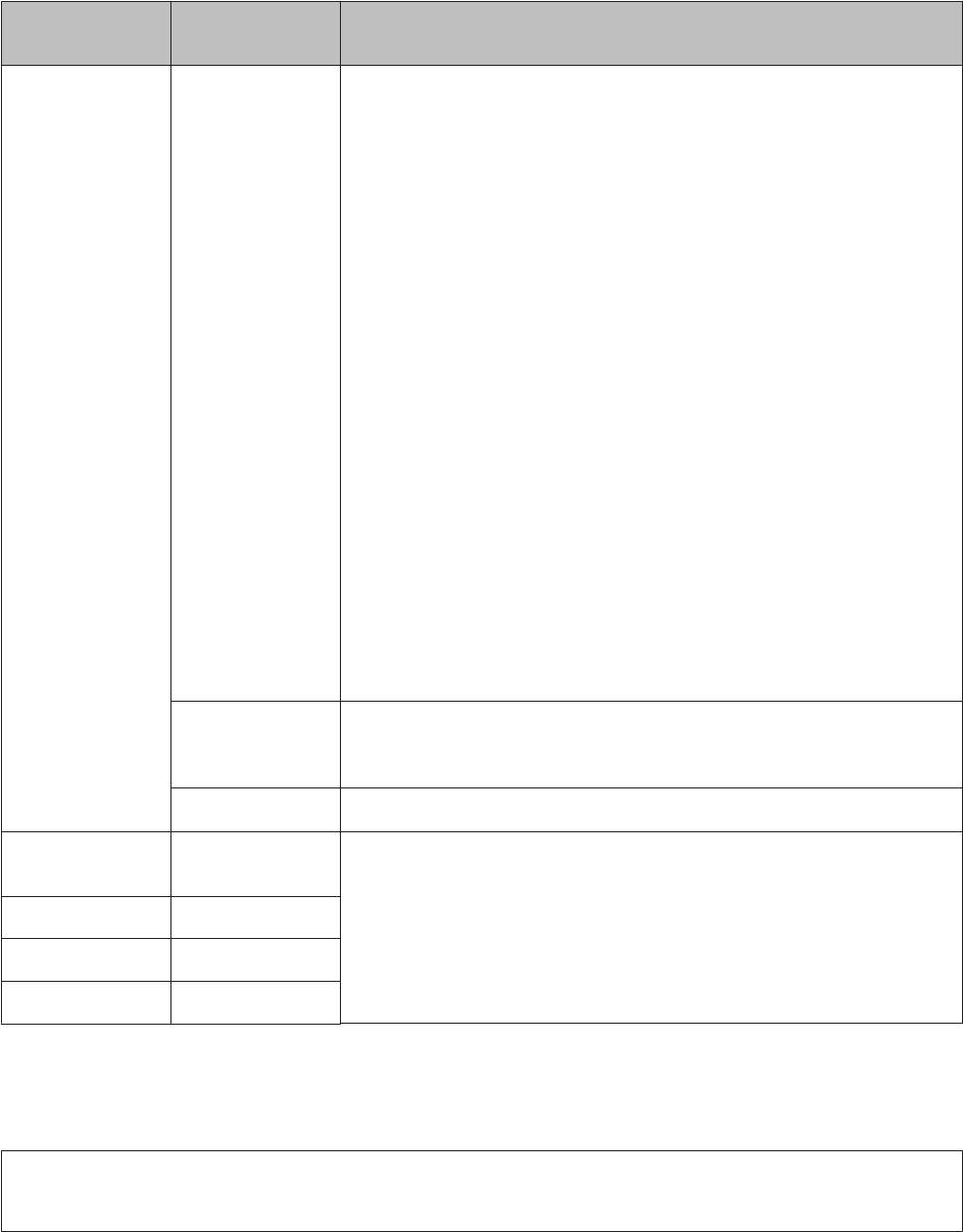
Руководство пользователя
Список меню панели управления
Меню Настройка
Описание
пункта
Связь
DRD: Указывает тип шаблона звонков, который вы используете для
получения факсов. Чтобы выбрать вариант, отличный от Все (или Выкл.),
вы должны настроить свою телефонную систему на использование
различных шаблонов звонков. Функция может быть Вкл. или Выкл. в
зависимости от региона.
ECM: Указывает использовать или нет режим коррекции ошибок для
автоматического исправления данных отправляемых/получаемых факсов с
ошибками по причине ошибок на линии или по другим причинам. При
отключенной системе коррекции ошибок цветные факсы отправлять/
получать нельзя.
Скорость передачи факса: Указывает скорость, на которой вы передаете
и получаете факсы.
Звонков до ответа: Указывает количество звонков, которое должно
пройти, прежде чем устройство автоматически получит факс. В
зависимости от региона поставки эта функция может не отображаться.
Проверка сигнала: Когда функция Вкл., устройство начинает набор после
обнаружения гудка. Устройство может не найти гудок, если подключены
частная АТС (PBX) или адаптер терминала (TA). В этом случае установите
Выкл.. Однако это может привести к сбросу первой цифры номера факса и
отправке факса на неправильный номер.
Режим набора: Указывает тип телефонной системы, к которой
подключено устройство. В зависимости от региона поставки эта функция
может не отображаться.
Проверьте под-
Проверка статуса соединения по факсу
соединение фак-
са
Заголовок
& «Создание информации в заголовке» на стр. 76.
Восст-е завод. на-
—
& «Режим копирования» на стр. 85.
строек
Настройки Wi-Fi —
Настройки сети —
Обслуживание —
Режим сканирования
Примечание:
В зависимости от модели некоторые функции могут быть недоступны.
93
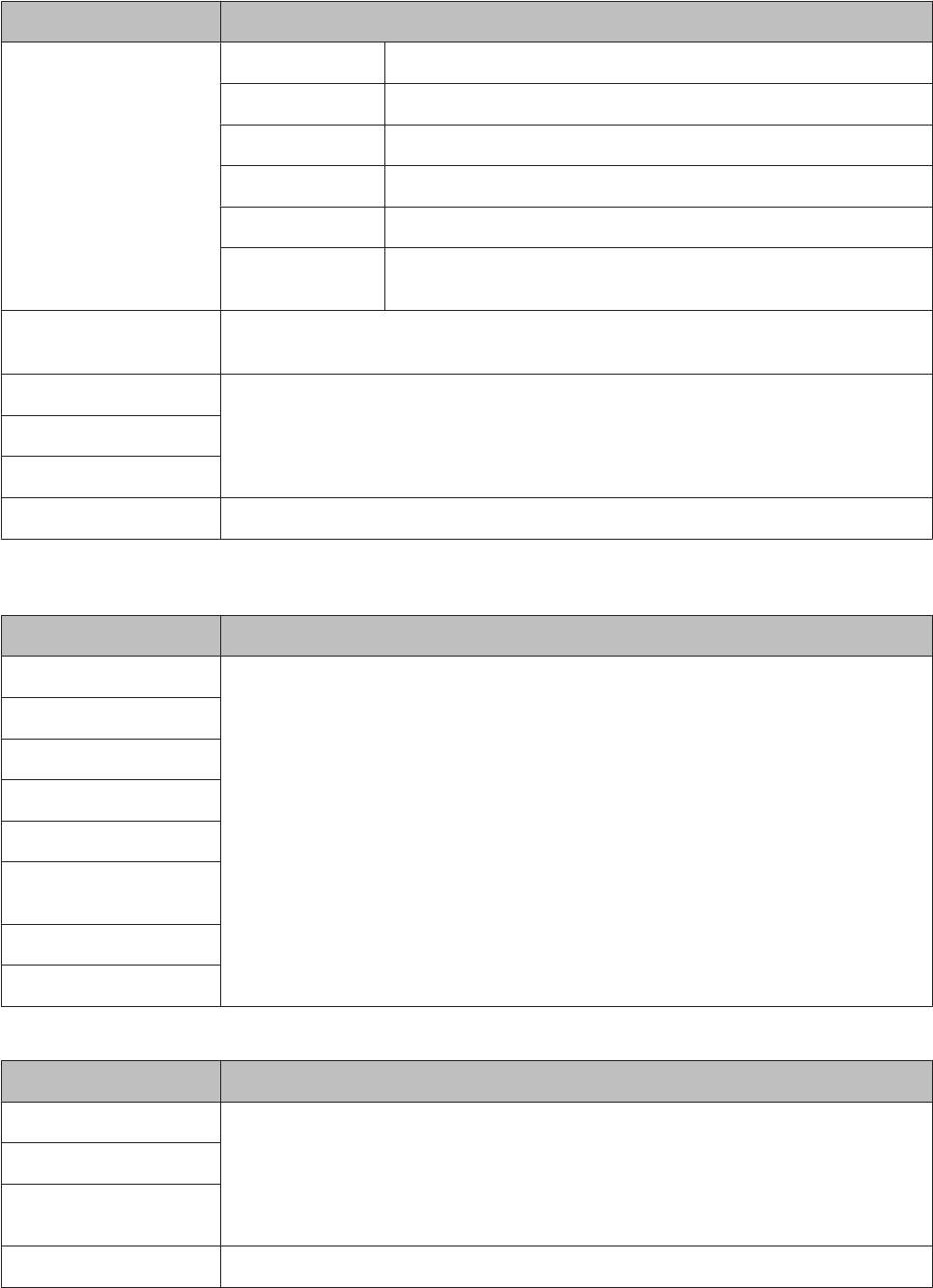
Руководство пользователя
Список меню панели управления
Модели с цветным 2,5-дюймовым дисплеем
Меню Настройки и функции
Scan to USB Device Format JPEG, PDF
Scan Area A4, Auto Cropping, Max Area, Legal
Document Text, Photograph
Resolution 200dpi, 300dpi, 600dpi
Contrast -4 to +4
Document
Portrait, Landscape
Orientation
Scan to Cloud Инструкции по использованию см. в руководстве Epson Connect.
& «Использование услуги Epson Connect » на стр. 9
Scan to PC
& «Основы сканирования с панели управления» на стр. 51
Scan to PC (PDF)
Scan to PC (Email)
Scan to PC (WSD) Эта функция доступна только для англоязычных версий Windows 7/Vista.
Нажмите x, чтобы увидеть меню.
Меню Описание
Ink Levels
& «Режим копирования» на стр. 85.
Maintenance
Printer Setup
Wi-Fi/Network Settings
Epson Connect Services
Google Cloud Print
Services
File Sharing Setup
Restore Default Settings
Модели с монохромным 2-строчным дисплеем
Меню Настройки и функции
Сканировать на ПК
& «Основы сканирования с панели управления» на стр. 51
Сканировать на ПК (PDF)
Сканировать на ПК (элек-
тронная почта)
Сканировать на ПК (WSD) Эта функция доступна только для англоязычных версий Windows 7/Vista.
94
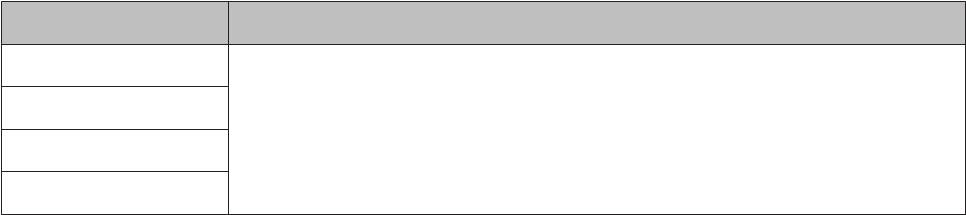
Руководство пользователя
Список меню панели управления
Нажмите x, чтобы увидеть меню.
Меню Описание
Восст-е завод. настроек
& «Режим копирования» на стр. 85.
Настройки Wi-Fi
Настройки сети
Обслуживание
95
Оглавление
- !
- Знакомство с устройством
- Обращение с бумагой и другими носителями
- A
- C
- E
- F
- B
- F
- C
- Копирование
- Печать
- A
- B
- H
- C
- H
- C
- A
- C
- A
- Сканирование
- D
- G
- A
- B
- A
- I
- C
- I
- C
- G
- A
- E
- A
- D
- I
- A
- E
- Отправление факсов
- A
- B
- A
- C
- D
- E
- D
- A
- B
- E
- E
- G
- Список меню панели управления
- Замена чернильных картриджей
- A
- B
- A
- H
- F
- A
- B
- D
- Обслуживание устройства и ПО
- A
- A
- D
- G
- B
- !
- A
- B
- A
- G
- Передача данных с помощью внешнего устройства хранения информации
- C
- Индикаторы ошибок
- Устранение неполадок с печатью/ копированием
- A
- !
- A
- A
- E
- A
- B
- Устранение неполадок для сканирования
- A
- C
- Устранение неполадок при отправке/ получении факсов
- Информация о продукте
- Служба поддержки






